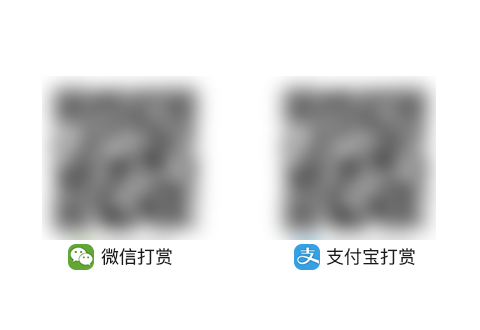和平面设计打交道的朋友们都知道一个作品可能需要用几个软件来实现,不同的软件就会有不同的格式。最常见的PS、CDR、AI,PS是功能强大的图像处理软件,CDR和AI是常用的矢量图形制作工具,在做一些设计作品的时候几款软件偏重不同,各有互补,当我们同时需要使用两个软件的时候,就存在格式转换这一问题,这可能也是困扰许多小伙伴的难题。本文小编将分享如何将psd转cdr格式文件,大家一起来学习吧!
操作步骤如下:
1、创建psd格式文件
首先,需要在PS里做一个psd的源文件。
2、文件保存到电脑上
做好的PS文件,Ctrl+S保存,保存类型为psd的源文件格式。
3、在cdr软件中打开
找到刚刚保存的psd格式文件,鼠标右键单击打开方式为 X7。或者,还可以双击打开cdr软件,执行【文件】-【导入】命令。
4、打开对象管理器
文件导入在 X7之后,我们就会看到在cdr软件中显示的是之前在PS中做好的PSD的源文件,可以打开“对象管理器”泊坞窗进行查看,选择绘图页面的小椭圆,在“对象管理器”中会有相应的提示。
如何将psd转cdr格式文件,上方的4步操作步骤就分享给大家了,是不是很简单呢,想要进行学习的小伙伴们按照上边的操作步骤,试一试吧,看一看自己能不能操作成功呢。
本篇文章使用以下硬件型号:联想小新;系统版本:;软件版本:为 X7。